首先下载 对应 eclipse 版本的 tomcat 插件版本,(这里要注意: Tomcat 插件是Tomcat 插件,Tomcat 是 Tomcat, 两者不能混淆!)
下载地址:http://www.eclipsetotale.com/tomcatPlugin.html
然后将得到的压缩包解压,放入 eclipse 的 plugins 目录中重启 eclipse, Tomcat 插件安装成功!
当然安装成功不并代表能使用,这里还要配置 Tomcat, 才能正常使用 Tomcat 插件,
配置过程:
首先下载当前 Eclipse 能使用的 Tomcat 版本,
下载地址:http://tomcat.apache.org/
然后解压到指定的目录,然后配置
Eclipse - toolsbar -> Window -> Prefences -> Tomcat -> 指向刚才 Tomcat 解压的目录,
到此配置完成,使用 Tomcat 插件可以启动、关闭 Tomcat.
使用 Eclipse 建立 Dynamic Web Project 如:HelloProject
右键 Run As –> Run On Server -> 如图:
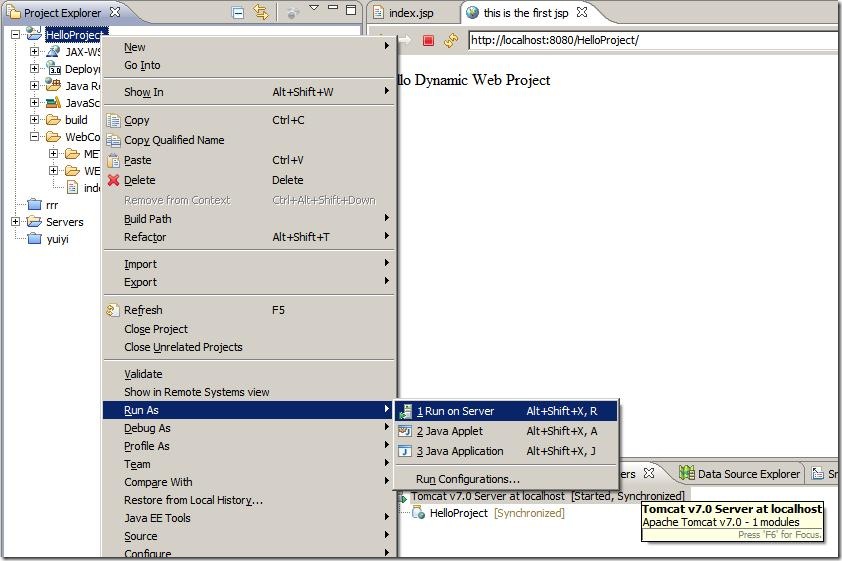
弹出如图界面配置:
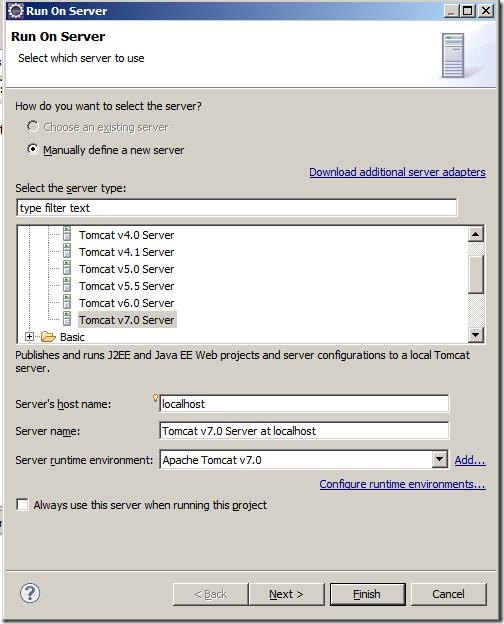
配置完成,会在看到这样效果项目目录下会有 Servers 一个目录,是专属 HelloProject 项目的 Tomcat 配置,
还会在控制台那块看到 Servers 如图:
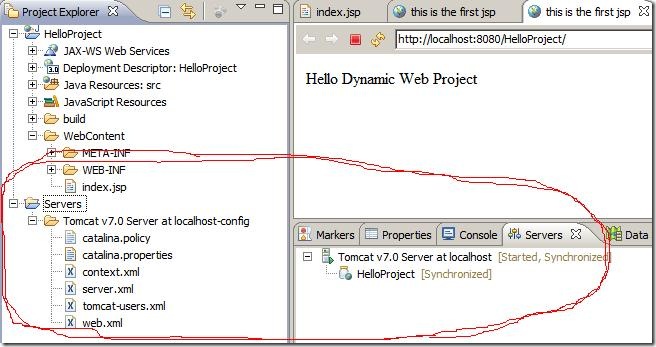
这时已经可以使用 Tomcat , Start、Stop、Restart 等.
重点要说的,也是下边要讲的是:
对于上图红圈中的 server.xml 和 Tomcat/conf/server.xml 文件,
我们说过了红圈中的 server.xml 是针对 HelloProject 生成的配置文件,当然多个项目也可以共用 一个 Servers 目录下的配置!这个暂时先不讲。
而 Tomcat/conf/server.xml 是 Tomcat 本身所有,有更大的通用性。
为了便于区分我们把红圈中的 server.xml 叫 project.server.xml, 把 Tomcat/conf/server.xml 叫 tomcat.server.xml。
本次主要讲 server.xml 中的 <Context … />
来看 project.server.xml 中的 <Context docBase="HelloProject"
path="/HelloProject" reloadable="true"
source="org.eclipse.jst.jee.server:HelloProject"/>
docBase 指的是 相对 Servers 目录 平级的 HelloProject 目录 即项目目录,如图:
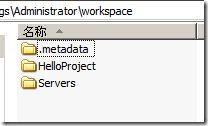
path 指的是 网站访问路径,如:http://locahost:8080/HelloProject
像这样生成的这个 project.server.xml 我们一般不要动.
而对于 tomcat.server.xml 中 <Content … />
我们看这两配置都是对的:
<!--<Context path="/HP" reloadable="true" docBase="C:\Documents
and Settings\Administrator\workspace\HelloProject\WebContent"
workDir=”D:\worDir” /> -->
<Context
path="/HelloProject" reloadable="true" docBase="C:\Documents and
Settings\Administrator\workspace\HelloProject" workDir=”C:\workDir”
/>
<Context path="/HPT" reloadable="true" docBase="C:\Documents
and Settings\Administrator\workspace\HelloProject" workDir=”C:\workDir”
/>
网站访问路径分别是
http://localhost:8080/HP
http://localhost:8080/HelloProject
对于上边的 HPT 我们可以这样访问:
http://localhost:8080/HPT/WebContent
这样可以看到 如果是 docBase 指到了 WebContent 下则可用自己定义的 path,
如果 docBase 指到的是项目目录则必须使用项目原来的 path, 或者路径访问做下修改
最后的 workDir 是部署后 jsp 发布的目录,可以自己随便指定,或不指定.
分享到:


相关推荐
4. **服务器配置**:Eclipse Tomcat插件支持对Tomcat服务器的配置进行管理,如更改端口、设置环境变量、添加虚拟主机等。这些配置可以通过插件的界面直观操作,简化了服务器配置过程。 5. **日志查看**:在Eclipse...
【Eclipse Tomcat插件及配置使用说明】 在软件开发领域,Eclipse是一款广泛使用的集成开发环境(IDE),而Tomcat则是一款流行的Java Servlet容器,常用于部署和运行Java Web应用。为了方便开发者在Eclipse中直接...
Eclipse Tomcat插件是开发Java Web应用时非常重要的工具,它允许开发者在Eclipse集成开发环境中直接管理和运行Apache Tomcat服务器。Eclipse 4.6.3版本,也被称为Neon系列,提供了对Java EE开发的强大支持,而...
Eclipse中的Tomcat插件使得开发者无需离开IDE就能方便地管理和调试在Tomcat服务器上的应用,大大提升了开发效率。 **一、Eclipse与Tomcat的集成** 1. **安装Tomcat插件**:Eclipse可以通过内置的Marketplace或通过...
本文将详细讲解如何使用Eclipse的Tomcat插件以及相关的配置步骤。 首先,Eclipse的Tomcat插件允许开发者在Eclipse内部直接启动、停止和管理Tomcat服务器,无需离开IDE。这种集成使得项目部署和调试变得更加便捷。...
下面将详细介绍如何在Eclipse中配置Tomcat插件,以便于我们能方便地进行开发和测试。 1. 安装Tomcat服务器: 首先,你需要从Apache Tomcat官网(https://tomcat.apache.org/)下载适合你操作系统的Tomcat版本。...
然而,值得注意的是,尽管Eclipse 4.8.0的Tomcat插件不支持8.0及以上版本,但开发者可以手动配置Eclipse以支持更高版本的Tomcat。这需要在Eclipse的服务器视图(Server View)中添加新的服务器实例,选择“其他”...
Eclipse-Tomcat插件是开发Java Web应用的重要工具,它为Eclipse集成开发环境(IDE)提供了对Apache Tomcat服务器的无缝支持。这个插件允许开发者在Eclipse内部便捷地部署、运行和调试基于Servlet和JSP的Web应用程序...
用于离线安装Tomcat的包锁使用的
为了在Eclipse中方便地管理和调试基于Tomcat的应用,我们可以安装专门的Eclipse Tomcat插件。以下是对安装过程的详细说明,基于个人安装经验以及网络资源的整合。 【知识点】: 1. Eclipse与Tomcat简介: - ...
在Eclipse中集成Tomcat插件,可以方便开发者进行Java Web项目的开发、部署和调试工作。这款"eclipse tomcat插件"就是为实现这一目标而设计的,它小巧轻便,易于安装,大大提升了开发效率。 首先,我们来看如何安装...
Eclipse Tomcat插件是开发Java Web应用时非常实用的一款工具,它允许开发者在Eclipse IDE内直接管理和调试Tomcat服务器,极大地提升了开发效率。这款插件由Sysdeo公司开发,版本为3.3.1,经过实际测试,证明其在...
安装后,可以在Eclipse的"窗口" -> "首选项" -> "服务器"中看到并配置Tomcat插件的相关设置。 5. **最佳实践**: 在使用Eclipse Tomcat插件时,建议保持Tomcat版本与插件兼容,定期更新插件以获取最新功能和修复。...
Eclipse Tomcat插件 将解压后得文件夹复制到eclipse的plugins目录下,比如:D:\eclipse\plugins里面。然后重新启动eclipse,在eclipse工具栏中就会有三个Tomcat图标:启动、停止、重启
Eclipse neon 安装Tomcat插件
Eclipse插件-TomcatPlugin下载tomcaEclipse插件-TomcatPlugin下载tomcaEclipse插件-TomcatPlugin下载tomcaEclipse插件-TomcatPlugin下载tomca